Step 10 : 便利な機能
Feedeen には、ほかにも便利な機能がたくさんありますので、まとめてご紹介します。
スヌーズ機能
![]()
指定した日時にアイテムを未読にしたり、外部サービスに投稿するなどのアクションを実行できます。アイテムヘッダの右スライドで表示される 
フィルタ機能
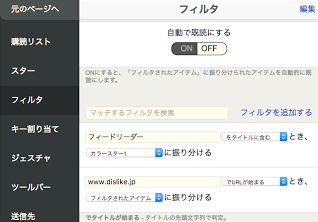
タイトルやURLに特定の文字列を含む記事を、自動的に「フィルタされたアイテム」やカラースターに振り分けることができます。「フィルタされたアイテム」に振り分けた記事は元のフィードでは非表示になるので、興味のない記事を閲覧対象から取り除くことができます。
詳細 : タイトルやURLでアイテムを分類する方法
送信先
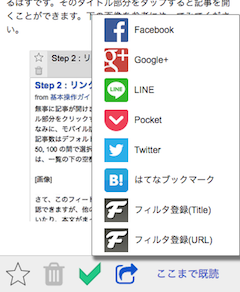
「送信先」を登録すると、 SNS やオンラインブックマークなどに記事を簡単に投稿できます。プリセットされたものから選ぶのはもちろん、URLを自分で指定して任意のサービスを登録することも可能です。一部のネイティブアプリの機能を呼び出すのにも使用できます。
詳細 : フィードアイテムを他のアプリケーションに送信する方法
フィードアイテムのエクスポート
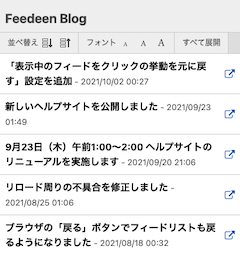
取得したフィードアイテムを RSS 2.0 などの形式でエクスポートできます。エクスポートしたデータは上の画像のようなビュアーを使って、ブラウザ上で閲覧できます。
詳細 : フィードアイテムのエクスポート方法
外部サービス
スターした記事を Evernote や Pocket などの外部サービスに自動的に投稿したり、 Twitter への送信先機能の強化などができます。画面右上の歯車メニューの「詳細設定」を選択し、メニューから「外部サービス」を選択することで設定できます。
詳細 : 外部サービスと連携する
設定パネル
画面右上の歯車ボタンで表示できるパネルには記事の表示方法などの細かい設定があり、選択することで ON / OFF が切り替わります。詳細な説明がまだ整備中のため、以下に各機能を簡単にご紹介します。
- オフラインモード
-
1,000件までの未読アイテムをキャッシュし、通信できない環境でもフィードの未読処理やスターをつけるなどの操作ができます。ご自宅のWi-Fiなどであらかじめデータをダウンロードすることで、パケット料金の節約にもなります。
- 表示順・スター表示順
-
記事一覧の表示順を変更できます。詳細は Step 3 : 未読・既読の管理 をご参照ください。スター表示順は「スター付きアイテム」などを表示中に適用されます。
- 1回で読み込むアイテム数
-
記事一覧に一回で読み込む記事数を変更できます。
- 表示倍率・フォントサイズ
-
記事一覧の表示倍率と、記事本文のフォントサイズを変更できます。詳細は Step 4 : 表示サイズの変更 をご参照ください。
- ファビコンを表示
-
各記事のフィード名の左に配信元サイトのファビコンを表示するかどうかを指定します。
- はてブカウンタの表示
-
各記事のタイトルの最後にはてなブックマークでの共有数を表示します。
- 日時の表示形式
-
記事の日時を短い形式(12/31 や 12:30 など)で表示するか、完全な形式(2016/12/31 12:30)で表示するかを選択できます。
- 重複アイテムを自動で既読
-
重複アイテムを自動的に既読にするにはをご参照ください。
- フィードリストの表示
-
エラーにより取得に問題が発生しているフィードを隠したり、取得が停止されたフィードのみを表示することができます。
- 名前順に表示
-
有効にすると、購読リストに表示するフィードやグループの並び順が名前順に固定されます。
- 未読のないフィード
-
「非表示」にすると、未読アイテムがなくなったフィード・グループを非表示にします。
- 操作リング
-
画面右側に表示される操作リングの表示を ON / OFF します。操作リングについてはこちらのブログ記事をご参照ください。
以上、 Feedeen の基本的な操作方法を駆け足でご説明させていただきました。もしご不明点などございましたら、次の記事に掲載しておりますお問い合わせフォームなどでお気軽にお尋ねください。それでは、 Feedeen で快適な情報収集をお楽しみください!